Bluetooth-колонки являются отличным выбором, если вы хотите наслаждаться качественным звуком без проводов. Они позволяют легко подключаться к различным устройствам, включая компьютеры. Если у вас есть Bluetooth-колонка и вы хотите использовать ее с компьютером, вам потребуется выполнить несколько простых шагов.
Первым шагом является проверка того, что Bluetooth на вашем компьютере включен. Для этого откройте меню «Параметры» или «Настройки» и найдите раздел Bluetooth. Убедитесь, что переключатель Bluetooth в положении «Включено». Если он выключен, включите его.
Затем вам нужно включить Bluetooth-колонку и перевести ее в режим сопряжения. Как это сделать, зависит от модели колонки. Обычно это делается с помощью кнопки «Pairing» или «Connect», которая может находиться на корпусе колонки или в ее меню настройки. Следуйте инструкциям производителя для включения режима сопряжения.
Теперь вернитесь к настройкам Bluetooth на вашем компьютере и найдите раздел «Поиск устройств». Нажмите кнопку «Поиск» или «Сканирование», чтобы обнаружить доступные Bluetooth-устройства вокруг вас. Когда ваша колонка появится в списке, нажмите на нее, чтобы установить соединение.
После того, как ваш компьютер успешно сопряжен с Bluetooth-колонкой, она должна быть готова к использованию. Вы можете выбрать ее в качестве аудиоустройства по умолчанию в настройках звука вашего компьютера. Теперь вы можете наслаждаться качественным звуком своей Bluetooth-колонки при прослушивании музыки, просмотре фильмов или проведении видеозвонков.
Инструкция по подключению Bluetooth колонки к компьютеру
Хотите насладиться качественным звуком во время просмотра фильмов или прослушивания музыки на своем компьютере? Тогда подключите Bluetooth колонку и наслаждайтесь без проводов!
Для начала, убедитесь, что ваш компьютер имеет встроенный Bluetooth или вы использовали внешний Bluetooth адаптер. Если у вас его нет, покупка или подключение адаптера будет первым шагом.
Шаг 1: Включите Bluetooth на компьютере. Обычно это делается через системные настройки или по значку Bluetooth на панели задач. Убедитесь, что Bluetooth активирован, иначе колонка не сможет обнаружить ваш компьютер.
Шаг 2: Проверьте, что ваша Bluetooth колонка включена и находится в режиме "поиска" или "готовности к подключению". Обычно для этого нужно удерживать кнопку включения/пары более длительное время. Для точной информации обратитесь к инструкции к вашей колонке.
Шаг 3: Найдите и выберите вашу Bluetooth колонку на компьютере. Обычно это делается через меню Bluetooth или сводные настройки устройств. Вам может потребоваться ввести пароль или использовать PIN-код, указанный в инструкции к колонке. После ввода кода колонка и компьютер успешно свяжутся.
Шаг 4: Установите Bluetooth колонку в качестве основного аудиовыхода на компьютере. За это отвечают настройки звука, иногда можно сделать это прямо на панели задач в значке звука. Если вы не можете найти соответствующую опцию, обратитесь к руководству по использованию вашей операционной системы.
Шаг 5: Проверьте подключение, воспроизведя звуковой файл или видео на компьютере. Звук должен воспроизводиться через Bluetooth колонку. Если эффект отсутствует, обратитесь к инструкции к колонке или проконсультируйтесь с производителем.
Готово! Теперь у вас есть подключенная Bluetooth колонка, которая улучшит ваше аудио-видео-проигрывание на компьютере. Наслаждайтесь!
Проверьте наличие Bluetooth на компьютере
Перед тем как подключать Bluetooth колонку к компьютеру, важно убедиться, что ваш компьютер оборудован Bluetooth-модулем. Для этого выполните следующие действия:
- Проверьте наличие встроенного Bluetooth
- Проверьте настройки Bluetooth в ОС
- Проверьте устройства управления
Проверьте на передней или задней панели компьютера наличие Bluetooth-значка. Обычно это изображение белого логотипа Bluetooth в виде гармошки. Если значок отсутствует, то скорее всего ваш компьютер не имеет встроенного Bluetooth-модуля.
Откройте меню "Пуск" и найдите в нем "Параметры". В параметрах найдите раздел "Устройства" или "Bluetooth и другие устройства". Если в этом разделе отсутствует Bluetooth или вы видите сообщение о его отсутствии, то ваш компьютер не поддерживает Bluetooth.
Если на клавиатуре вашего компьютера есть специальные кнопки или переключатели для управления Bluetooth, убедитесь, что они включены. Обычно это кнопка с символом Bluetooth или переключатель.
Если вы убедились, что ваш компьютер имеет Bluetooth-модуль, вы можете переходить к следующему шагу – подключению Bluetooth колонки.
Включите Bluetooth на компьютере и колонке
Прежде чем подключить Bluetooth колонку к компьютеру, необходимо убедиться, что на обоих устройствах включен Bluetooth.
Шаг 1: Включите Bluetooth на компьютере.
Для этого откройте настройки Bluetooth на компьютере. Вы можете найти их в разделе "Настройки" или в "Панели управления". Для операционных систем Windows обычно используется иконка Bluetooth на панели задач.
В настройках Bluetooth найдите переключатель и установите его в положение "Включен". После этого компьютер будет готов к подключению Bluetooth устройств.
Примечание: Если на вашем компьютере нет встроенного Bluetooth, вы можете использовать внешний адаптер Bluetooth, который подключается к USB-порту компьютера.
Шаг 2: Включите Bluetooth на колонке.
Как правило, на колонках имеется специальная кнопка или переключатель Bluetooth. Она может находиться сбоку, на задней панели или на пульте управления колонкой. Найдите эту кнопку или переключатель и удерживайте его нажатым до появления индикатора, сигнализирующего о включении Bluetooth. Обычно это сопровождается звуковым сигналом или миганием светодиодной лампы.
После того как Bluetooth включен и подключен, компьютер и колонка готовы к работе вместе.
Откройте настройки Bluetooth на компьютере
Для того чтобы подключить Bluetooth колонку к компьютеру, необходимо открыть настройки Bluetooth. Это позволит вашему компьютеру обнаружить и соединиться с устройством.
Вот пошаговая инструкция, как открыть настройки Bluetooth на компьютере:
1. | Откройте меню «Пуск», нажав на кнопку с логотипом Windows в левом нижнем углу экрана. |
2. | В появившемся меню найдите и выберите пункт «Настройки». |
3. | В окне «Настройки» выберите раздел «Устройства» или воспользуйтесь поиском, чтобы найти этот раздел. |
4. | В разделе «Устройства» найдите и выберите подраздел «Bluetooth и другие устройства». |
5. | Проверьте, что Bluetooth на вашем компьютере включен. Если нет, включите его, переключив соответствующий переключатель в положение «Включено». |
Теперь, когда вы открыли настройки Bluetooth на своем компьютере, вы готовы перейти к следующему шагу - подключению Bluetooth колонки.
Найдите колонку в списке доступных устройств
1. Включите Bluetooth на компьютере, если он еще не активен. Обычно это можно сделать через панель управления или специальную кнопку на клавиатуре или корпусе компьютера.
2. Откройте настройки Bluetooth на компьютере. В Windows это можно сделать через меню "Параметры" или "Настройки", а в macOS - через панель управления или "Системные настройки".
3. В открывшемся списке найдите раздел "Устройства Bluetooth" или "Доступные устройства".
| Windows | macOS |
|---|---|
|
|
4. Включите Bluetooth колонку и делайте ее видимой для других устройств. Как правило, для активации режима обнаружения других устройств на колонке нужно держать нажатой определенную кнопку или переключатель. Подробную информацию можно найти в инструкции к колонке.
5. В списке доступных устройств появится Bluetooth колонка. Обычно она будет иметь уникальное имя или модель. Нажмите на название колонки или кнопку "Подключить", чтобы начать процесс связывания устройств.
6. Компьютер и колонка должны обменяться ключами безопасности для установления безопасного соединения. Если появится запрос на ввод пароля или PIN-кода, введите его. Обычно код указан в инструкции к колонке.
7. После успешного соединения Bluetooth колонка будет готова к использованию: вы сможете проигрывать на ней музыку или передавать звук с компьютера.
Нажмите на колонку для установки соединения
После того, как вы успешно включили Bluetooth на компьютере, необходимо установить соединение с Bluetooth колонкой. Последовательность действий следующая:
Шаг 1: Включите Bluetooth на колонке. Обычно для этого нужно удерживать кнопку включения/выключения на колонке в течение нескольких секунд, пока не загорится индикатор Bluetooth.
Шаг 2: На компьютере откройте панель управления Bluetooth. В Windows это можно сделать, щелкнув правой кнопкой мыши на значок Bluetooth в системном трее и выбрав "Добавить устройство". В macOS можно найти панель управления Bluetooth в настройках системы.
Шаг 3: В появившемся окне выберите колонку из списка доступных устройств Bluetooth. Обычно она будет иметь название, которое можно увидеть на колонке или в ее инструкции. Нажмите на название колонки, чтобы выбрать ее.
Шаг 4: Если колонка поддерживает пароль, вам может быть предложено ввести его. Пароль обычно указывается в инструкции к колонке. Введите пароль, если он требуется, и нажмите "Подключить".
Шаг 5: После установки соединения компьютер и колонка будут подключены друг к другу. Колонка будет готова к использованию, и вы сможете наслаждаться любимой музыкой или звуками с компьютера через Bluetooth.
Проверьте наличие аудиовыхода в настройках компьютера

Перед тем, как подключать Bluetooth колонку к компьютеру, вам необходимо проверить наличие аудиовыхода в настройках компьютера. Это гарантирует, что звук будет передаваться на Bluetooth колонку.
Вот инструкция, как выполнить эту проверку:
- Щелкните правой кнопкой мыши на значок динамика в правом нижнем углу панели задач и выберите "Звуки".
- В открывшемся окне "Звуки и аудиоустройства" перейдите на вкладку "Аудио".
- Убедитесь, что в разделе "Воспроизведение звука" выбран ваш аудиовыход, например, "Встроенная звуковая карта" или "Динамики (устройство по умолчанию)".
- Если вы видите ваш аудиовыход в списке, значит, он уже настроен для передачи звука. Если ваш аудиовыход не отображается в списке, вам может потребоваться установить или обновить драйверы звуковой карты.
После того, как вы убедились в наличии аудиовыхода в настройках компьютера, можно приступать к подключению Bluetooth колонки.
Настройте звуковые параметры по своему желанию
Шаг 1: Правой кнопкой мыши щелкните на значке динамика в правом нижнем углу экрана и выберите «Звуковые параметры».
Шаг 2: В открывшемся окне выберите раздел «Воспроизведение».
Шаг 4: Выберите пункт «Сделать устройством по умолчанию» для того, чтобы все звуки компьютера воспроизводились через Bluetooth колонку.
Шаг 5: Нажмите «Применить» и затем «ОК», чтобы сохранить изменения.
Шаг 6: Теперь звук из вашего компьютера будет воспроизводиться через Bluetooth колонку.
Пожалуйста, обратите внимание, что процедура настройки звуковых параметров может немного отличаться в зависимости от операционной системы вашего компьютера. Однако общие принципы должны оставаться примерно теми же.